
Michael Cain
0
3066
513
Android to świetny mały system operacyjny. Jest absolutnie pełen wspaniałych funkcji Pobierz funkcje Androida 6.0 Marshmallow bez aktualizacji Pobierz funkcje Androida 6.0 Marshmallow bez aktualizacji Android 6.0 Marshmallow jest już w drodze, ale czekając, możesz teraz uzyskać wiele jego najlepszych funkcji na dowolnym urządzeniu. , niesamowite hacki 4 porady i wskazówki, które powinien znać każdy użytkownik Androida 4 porady i wskazówki, które powinien wiedzieć każdy użytkownik Androida Korzystanie z Androida może być zastraszające, ale nie bój się! Jeśli jesteś początkującym użytkownikiem Androida, skorzystaj z tych wskazówek. i triki oszczędzające czas.
Ale ile tak naprawdę wiesz o swoim telefonie lub tablecie?
Jasne, możesz dzwonić i wysyłać SMS-y, ale założymy się, że w tym artykule jest coś, o czym nie wiedziałeś.
Czytaj dalej, aby się dowiedzieć!
1) Włącz tryb programisty
Ok, jest to jedna z bardziej znanych sztuczek, ale mimo to jest ważna, więc zamierzamy ją uwzględnić.
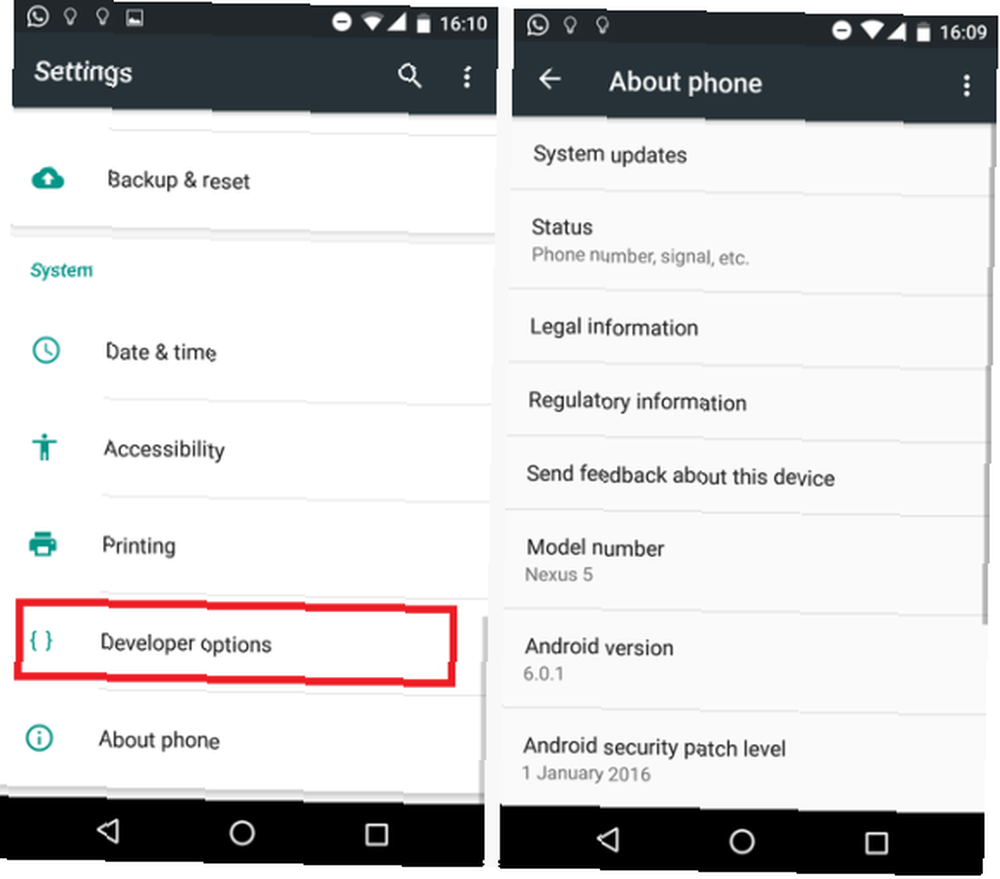
Nawigować do Ustawienia> Informacje i stuknij siedem razy w numer kompilacji telefonu. Otrzymasz odliczanie na ekranie, a po nim komunikat “Gratulacje, jesteś teraz programistą”.
2) Zmień skale animacji
W większości najnowsze telefony z Androidem są już bardzo zgryźliwe. Jednak po tym, jak najnowszy Nexus 5X był dostarczany tylko z 2 GB pamięci RAM, niektórzy użytkownicy czuli się nieco rozczarowani niezwykle popularną linią produktów Google.
Istnieje również wiele popularnych telefonów podstawowych 5 sposobów Tanie smartfony z Androidem Pokonaj flagowców 5 sposobów Tanie smartfony z Androidem Pokonaj flagowców Kto powiedział, że potrzebujesz najnowszego i najlepszego (i najdroższego) smartfona? Tańsze alternatywy są naprawdę dobre. Pozwól nam pokazać. które są wyposażone w wolniejsze procesory i tylko 1 GB lub 2 GB pamięci RAM.
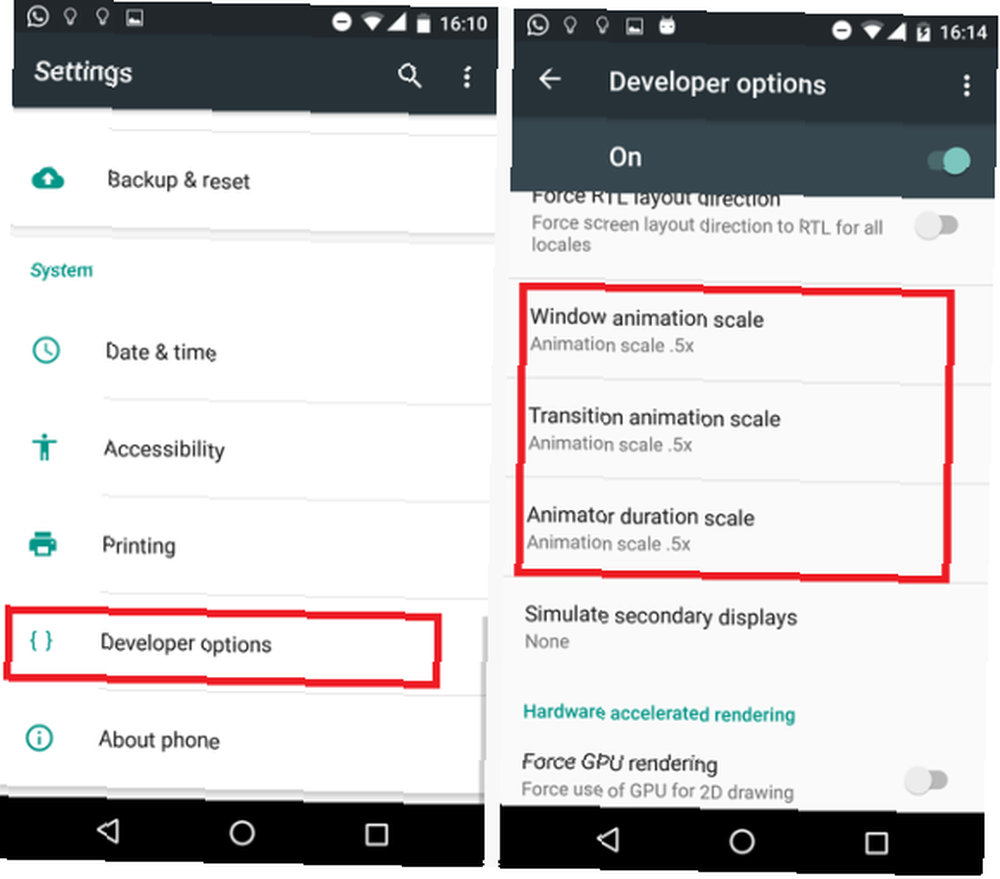
Jednym z rozwiązań jest zmiana telefonu “Skala animacji okna”, “Skala animacji przejścia” i “Skala czasu trwania animatora” od 1x do 0,5x. To prawda, że tak naprawdę nie przyspieszy twojego telefonu, ale to zrobi czuć szybciej.
Iść do Ustawienia> Opcje programisty i przewiń około dwóch trzecich drogi w dół listy, aby znaleźć niezbędne opcje (musisz najpierw włączyć Tryb programisty).
3) Wyczyść ustawienia domyślne aplikacji
To denerwujące, gdy link otwiera się w określonej aplikacji, a nie w przeglądarce. Może to być link do YouTube'a, tweeta lub strony na Facebooku - w końcu zaczekasz, aż telefon wyłączy Chrome (lub wybraną przeglądarkę) i uruchomi coś innego.
Łatwo to naprawić.
Iść do Ustawienia> Aplikacje i znajdź aplikację, która ciągle się otwiera. Tam przewiń w dół do Otwórz domyślnie, naciśnij, a następnie wybierz Wyczyść wartości domyślne.
Jeśli to nie zadziała, spróbuj zrobić to samo z aplikacją przeglądarki.
4) Szybko zmień swoją sieć Wi-Fi
Dziwne, jak szybko przełączać się między sieciami Wi-Fi Popraw swoje wrażenia z Wi-Fi na Androida dzięki tym przydatnym aplikacjom na Androida Popraw swoje wrażenia Wi-Fi na Androidzie dzięki tym przydatnym aplikacjom na Androida Publiczne sieci bezprzewodowe stają się coraz bardziej popularne w miastach, zapewniając doskonałą alternatywa dla uruchomienia dużego rachunku za wykorzystanie danych w sieci 3G lub 4G. Często publiczne Wi-Fi jest „darmowe”, być może… nie jest to bardzo oczywiste. Jasne, możesz iść do Ustawienia> Wi-Fi i zmień to tam, ale musi być szybszy sposób, prawda?
Cóż, jest!
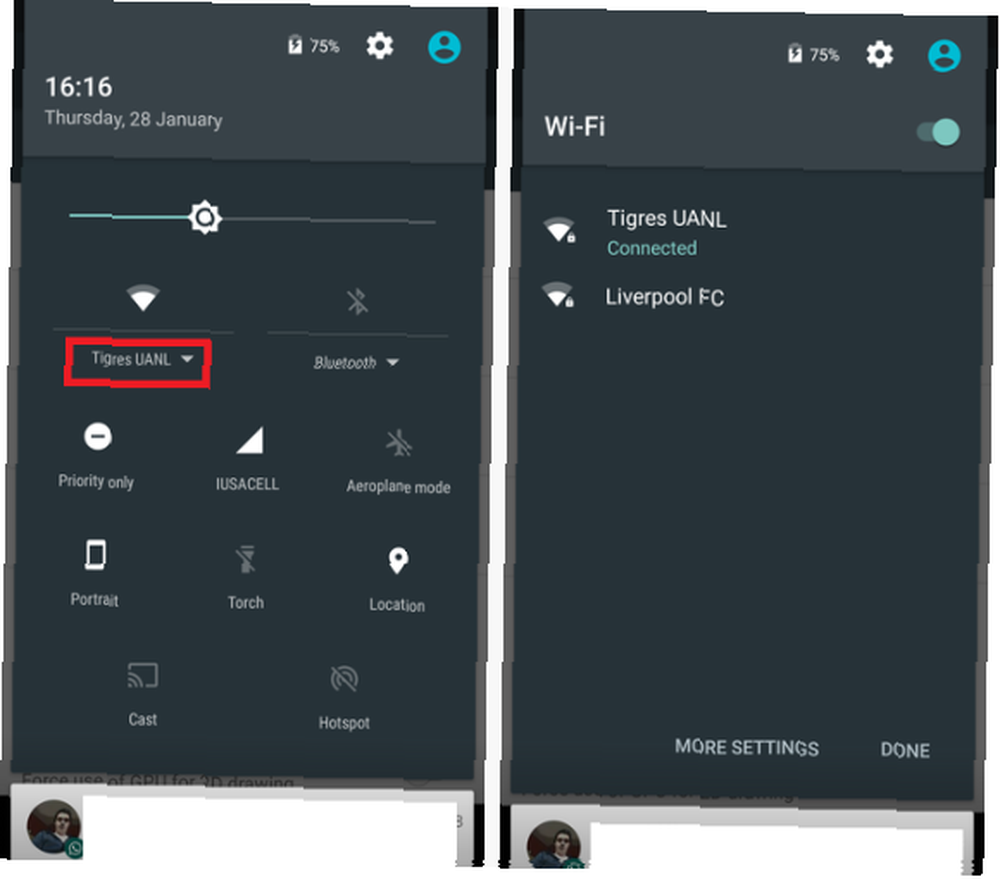
Przesuń dwukrotnie w dół od góry ekranu, aby otworzyć Szybkie ustawienia menu i zamiast naciskać ikonę Wi-Fi (która ją wyłącza), zamiast nazwy sieci. Natychmiast otrzymasz listę wszystkich sieci w Twojej okolicy.
To znaczy, jeśli twoja wersja Androida Android Skins wyjaśniła: Jak producenci sprzętu zmieniają zapasowe Androida? Skórki na Androida: Jak producenci sprzętu zmieniają system Android? Producenci sprzętu lubią przenosić Androida i przekształcać go w coś całkowicie własnego, ale czy to dobrze, czy źle? Spójrz i porównaj te różne skórki Androida. popiera to.
5) Szybki dostęp do menu szybkich ustawień
Mówiąc o menu Szybkie ustawienia, czy wiesz, że tak naprawdę nie trzeba dwukrotnie przesuwać palcem, aby uzyskać do niego dostęp?
Zamiast tego jednoczesne przesunięcie dwoma palcami będzie miało ten sam efekt.
6) Przesyłaj ekran
Czy jesteś właścicielem Chromecasta 4 błędy Chromecasta, które mogą być zawstydzające lub gorzej 4 błędy Chromecasta, które mogą być zawstydzające lub gorzej Wielką zaletą Chromecasta jest to, że jest prosty, szybki i łatwy w użyciu. Jednak, jak zobaczysz, jest to również pięta achillesowa, jeśli chodzi o prywatność… ?
Jeśli tak, możesz łatwo wykonać kopię lustrzaną ekranu swojego Androida (i poszczególnych aplikacji) za pomocą funkcji przesyłania.
Po prostu otwórz Szybkie ustawienia menu i naciśnij Odlew. Twoje urządzenie znajdzie Chromecasta (zakładając, że jest w tej samej sieci lokalnej) i możesz zacząć.
Doskonale nadaje się do grania w gry na większym ekranie, prezentowania zdjęć rodzinie i znajomym lub odtwarzania muzyki przez głośniejszy zestaw głośników. Chociaż wiele aplikacji, takich jak YouTube, ma dedykowany przycisk przesyłania w aplikacji.
7) Znajdź irytujące powiadomienia
Czy nadal otrzymujesz irytujące powiadomienia, ale nie masz pewności, która aplikacja je powoduje?
Istnieje proste rozwiązanie - wystarczy długo nacisnąć odnośne powiadomienie, a urządzenie powie ci.
8) Zarządzaj powiadomieniami aplikacji
Przechodząc o krok dalej od poprzedniej wskazówki, po długim naciśnięciu aplikacji zobaczysz ikonę informacji. Naciśnij go, a zobaczysz ustawienia powiadomień dla danej aplikacji.
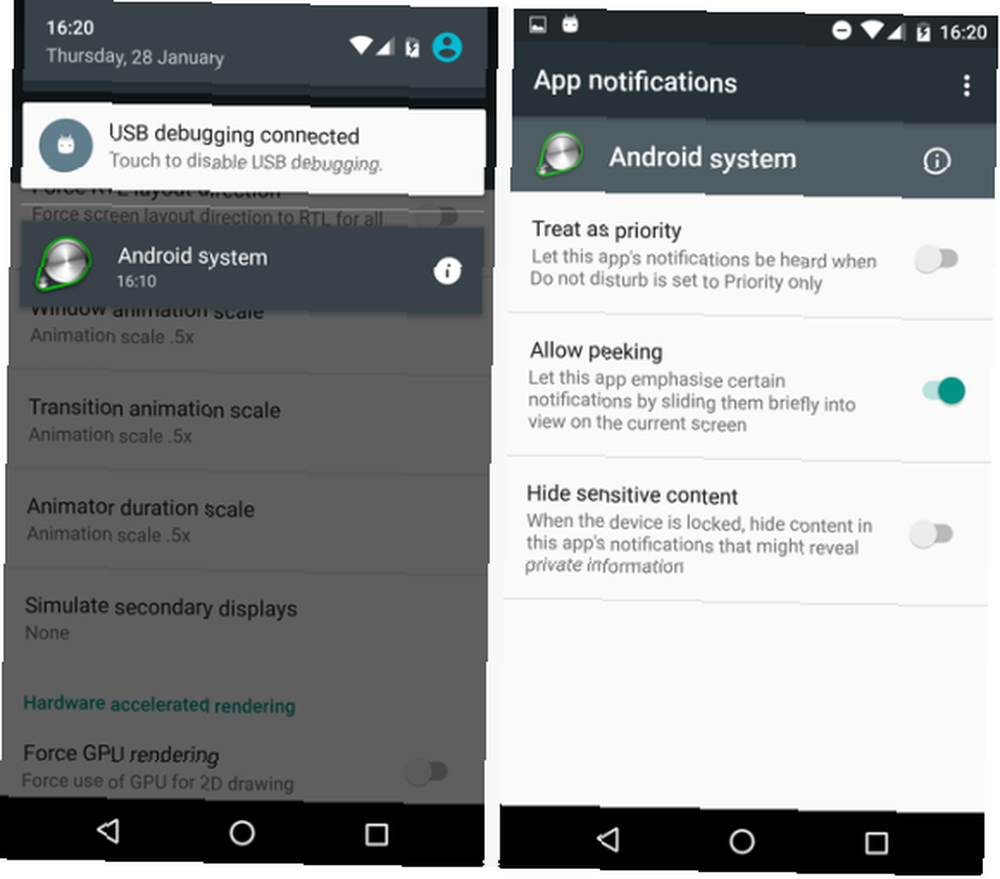
Możesz wykonywać takie czynności, jak blokowanie wszystkich powiadomień, zezwalanie na zastępowanie trybu priorytetu i ukrywanie prywatnych informacji.
9) Tryb priorytetowy
Tryb priorytetu Jak skonfigurować tryb priorytetu Androida (i przywrócić tryb cichy) Jak skonfigurować tryb priorytetu Androida (i przywrócić tryb cichy) Sterowanie głośnością w Lollipop bardzo się zmieniło, więc jesteśmy tutaj, aby pomóc ci zrozumieć wszystko z tego. jest prawdopodobnie jedną z najbardziej niedocenianych i nieużywanych funkcji w całym systemie operacyjnym.
Krótko mówiąc, pozwala przełączyć telefon w tryb cichy, ale nadal pozwala na niektóre “odgłosy” przejść przez. Mogą to być połączenia, SMS-y lub WhatsApps z określonych kontaktów, powiadomienia z niektórych aplikacji lub ważne alerty, takie jak alarmy.
Aby go skonfigurować, przejdź do Ustawienia> Dźwięk i powiadomienia> Nie przeszkadzać, następnie wybierz wymagane opcje.
Można go szybko włączać i wyłączać w menu Szybkie ustawienia.
10) Powiększenie mapy
Czy kiedykolwiek musiałeś używać Map Google jedną ręką? (Nie, nie podczas jazdy!)
Wystarczy dwukrotnie dotknąć ekranu i przesunąć palcem w górę lub w dół, aby powiększyć lub pomniejszyć - to o wiele mniej kłopotliwe niż próba uszczypnięcia palców i przytrzymania telefonu w tym samym czasie!
11) Smart Lock
Inteligentna blokada jest bardzo przydatna Inteligentna blokada na Androida znacznie ułatwia blokowanie telefonu Inteligentna blokada na Androida znacznie ułatwia blokowanie telefonu Denerwujące jest zawsze odblokowywanie telefonu, ale nigdy nie jest bezpieczne, aby go nigdy nie blokować. Na szczęście jest ładny środek: Smart Lock. . Eliminuje to potrzebę używania blokady klawiatury, gdy jesteś w domu lub w innym “zaufany” środowisko.
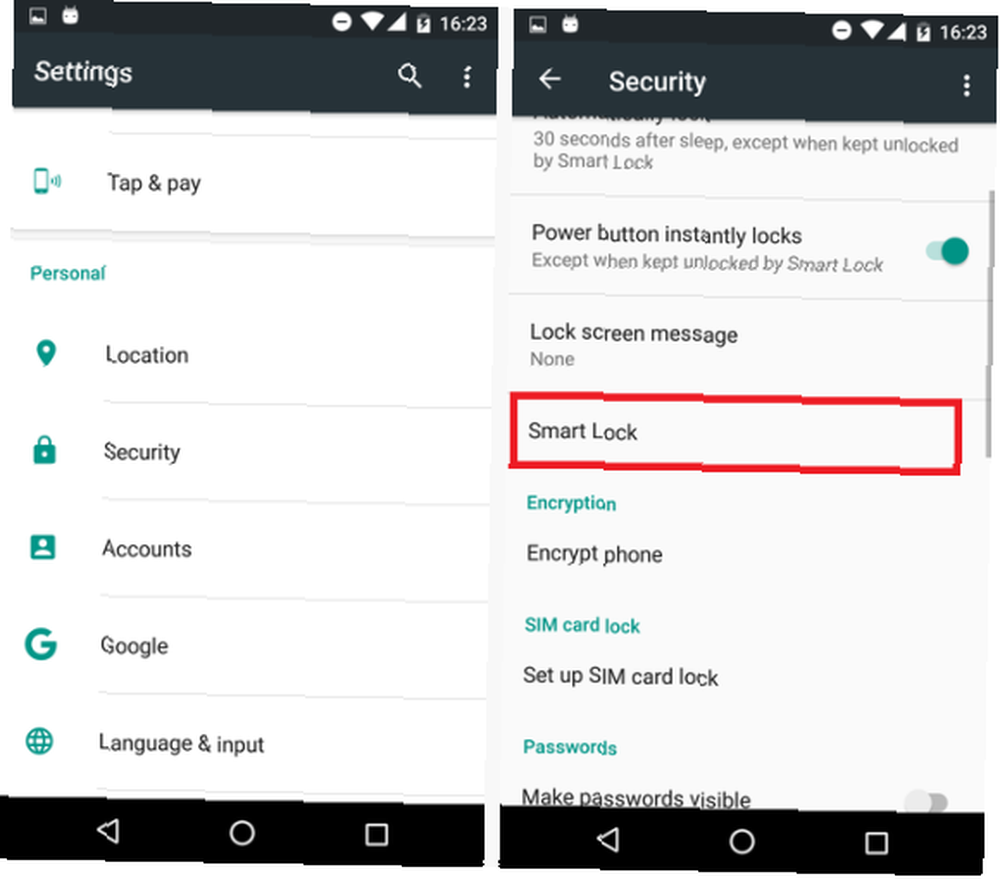
Może używać GPS, niektórych sieci, twojej twarzy, a nawet głosu, aby zapobiec samoczynnemu blokowaniu się telefonu, dzięki czemu jest znacznie szybszy i bezproblemowy.
Zmierzać do Ustawienia> Bezpieczeństwo> Inteligentna blokada skonfigurować.
12) Przypinanie ekranu
Jeśli masz dzieci regularnie korzystające z telefonu, jest to świetny sposób, aby upewnić się, że przypadkowo nie poniosą wysokich rachunków ani nie zwrócą uwagi na treści nieodpowiednie dla wieku.
Po pierwsze, musisz włączyć tę funkcję (co dziwne, domyślnie jest wyłączona). Zrób to, przechodząc do Ustawienia> Bezpieczeństwo i przewijanie w dół do Przypinanie ekranu.
Aby przypiąć ekran, otwórz aplikację, naciśnij Przegląd przycisk (kwadrat), a następnie ikonę pinezki.
Możesz wybrać zabezpieczenie PIN-em przypiętym ekranem, jeśli chcesz.
13) Tajna gra
Kolejny dobrze znany Android Easter egg 10 Zabawny i zaskakujący system operacyjny Pisanki 10 Zabawny i zaskakujący system operacyjny Pisanki Znajdź ukrytą zabawę i inne dziwne rzeczy, wbudowane bezpośrednio w używany system operacyjny. Chowają się na zwykłej stronie, w oprogramowaniu, którego używasz na co dzień, a kiedy je znajdziesz, będziesz zachwycony -… wśród dawnych czasów tajna gra może nie być tak oczywista dla początkujących.
Gra Lollipop and Marshmallow oparta jest na Flappy Bird. Krótka historia Flappy Bird [Weird & Wonderful Web] Krótka historia Flappy Bird [Weird & Wonderful Web] Kilka gier mobilnych wchodzi w zbiorową świadomość głównego nurtu, tak jak Flappy Bird ma Gotowe. Przechodzi w folklor internetowy, ale te filmy pomogą zachować jego wirusowość. ; ma tę samą zasadę rozgrywki, ale ma stylizację graficzną na Androida.
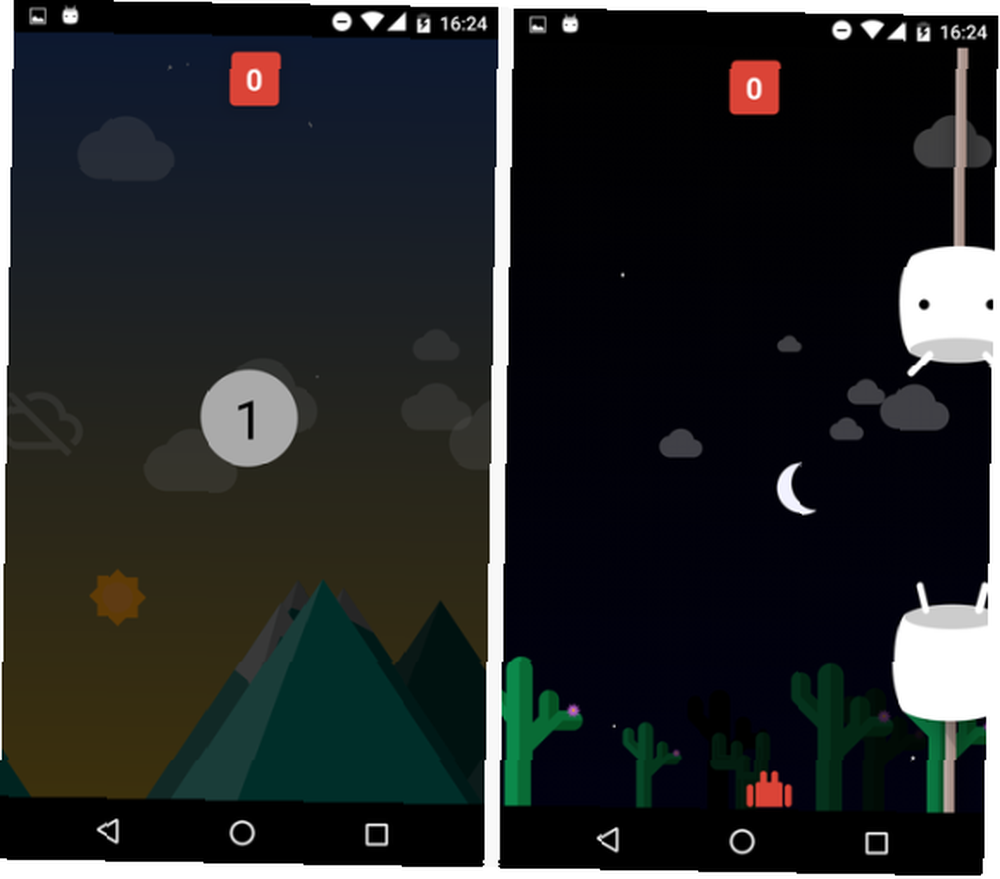
Zmierzać do Ustawienia> Informacje o telefonie i naciśnij kilka razy numer wersji urządzenia. W końcu pojawi się na ekranie Lollipop lub Marshmallow, w zależności od systemu operacyjnego. Kontynuuj szybkie stuknięcie w środek, a gra się uruchomi.
Twoje wskazówki?
Jakie wskazówki i porady możesz przekazać innym użytkownikom Androida?
Daj nam znać swoje najlepsze w sekcji komentarzy poniżej!











